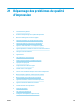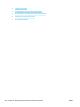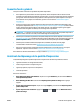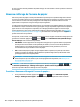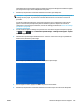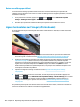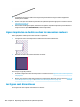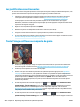HP DesignJet T2500 Multifunction Printer Series - User Guide
Retour au calibrage par défaut
La restauration du calibrage par défaut annule toutes les corrections effectuées par la procédure de
calibrage d'avance du papier. Pour revenir à la valeur de calibrage d'avance du papier par défaut, vous devez
réinitialiser le calibrage.
1.
Sur le panneau de commande, appuyez sur , puis sur , puis sur Maintenance qualité
d'image > Calibrage d'avance papier > Réinitialiser avance papier.
2. Attendez que le panneau de commande affiche que l'opération s'est terminée avec succès.
Lignes horizontales sur l'image (effet de bande)
Si l'image imprimée est parcourue de lignes horizontales comme illustré ci-dessous (la couleur des bandes
est variable) :
1. Vérifiez que le type de papier chargé correspond à celui sélectionné sur le panneau de commande et
dans votre logiciel. Consultez la section Affichage d'informations relatives au papier à la page 69.
2. Vérifiez que vous utilisez les paramètres de qualité d'impression les mieux adaptés à vos besoins (voir
Impression à la page 75). Dans certains cas, il est possible de remédier à un problème de qualité
d'impression en sélectionnant simplement un niveau de qualité supérieure. Par exemple, si vous avez
réglé le curseur de qualité d'impression sur Vitesse, essayez de le définir sur Qualité. En cas de
modification des paramètres de qualité d'impression, il se peut que vous souhaitiez réimprimer votre
travail après la résolution du problème.
3. Imprimez les diagnostics d'image. Consultez la section Impression des diagnostics d'image
à la page 207.
4. Si la tête d'impression fonctionne correctement, accédez au panneau de commande et appuyez sur
, puis sur , puis sur Maintenance de la qualité de l'image > État du calibrage pour consulter
l'état de calibrage d'avance du papier. Si l'état est défini sur PAR DEFAUT, essayez d'effectuer un
calibrage d'avance du papier : reportez-vous à la section Nouveau calibrage de l'avance du papier
à la page 194.
Si le problème persiste après avoir effectué toutes les actions décrites ci-dessus, contactez le conseiller du
service à la clientèle en vue d'obtenir une assistance supplémentaire.
196 Chapitre 21 Dépannage des problèmes de qualité d'impression FRWW